ps制作夢幻的藍色浮雕字
時間:2024-02-19 21:00作者:下載吧人氣:35
文字制作的時候,我們只注重文字部分的制作,卻忽略了另一個非常重要的部分:文字的裝飾。雖然是個小過程,不過卻很重要,可以為文字增加不少亮點。
最終效果 
1、創建一個1350×1000像素的新文件。設置前景色為# 4 ea6d0,背景顏色為# 195081。從文檔中心拖動到其中一個角落來創建一個徑向漸變。 
2、設置前景色為# b2ebfc。去濾鏡>雜色>添加雜色。改變數量為5,高斯分布,勾選單色。 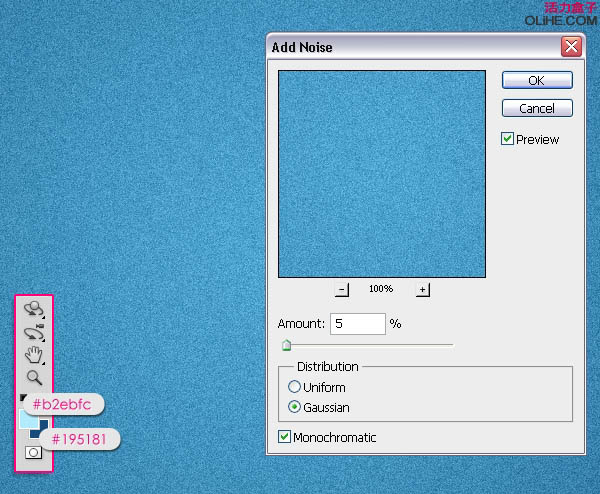
3、去濾鏡>模糊>高斯模糊,改變半徑為0.3。 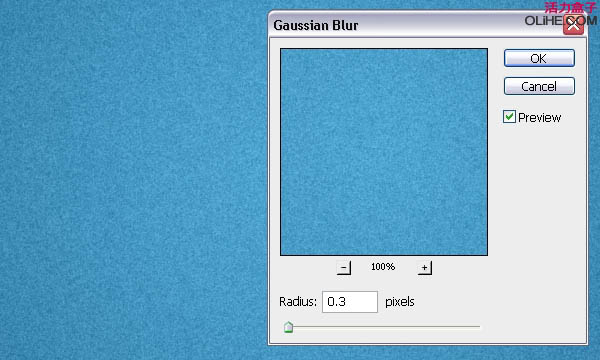
4、使用顏色# 3684 a1創建文本,所使用的字體是Mail Ray Stuff,尺寸為450像素。 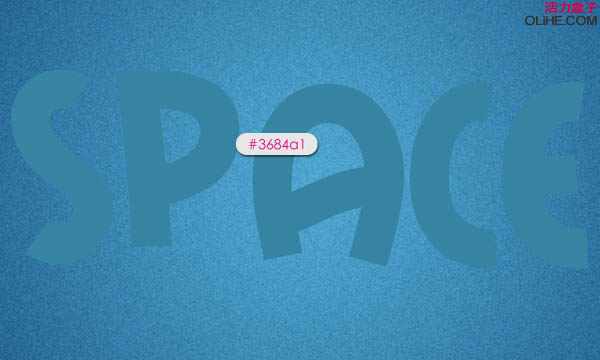
5、雙擊文字圖層應用下列風格:
內陰影:改變顏色為# 023 e63,距離為0,大小為8。
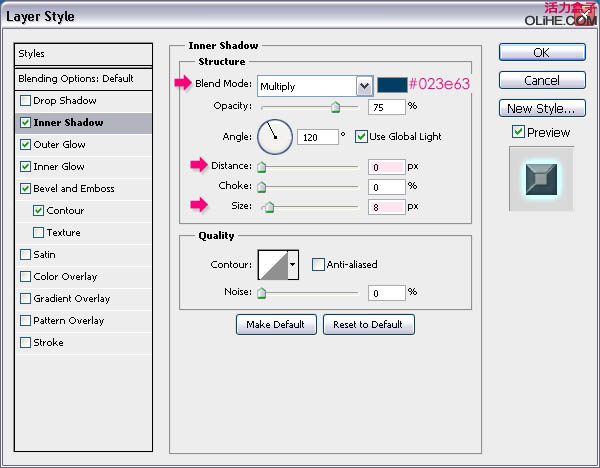
6、外發光:改變混合模式為亮光、顏色為# 72 feff,大小為10,范圍為100%。 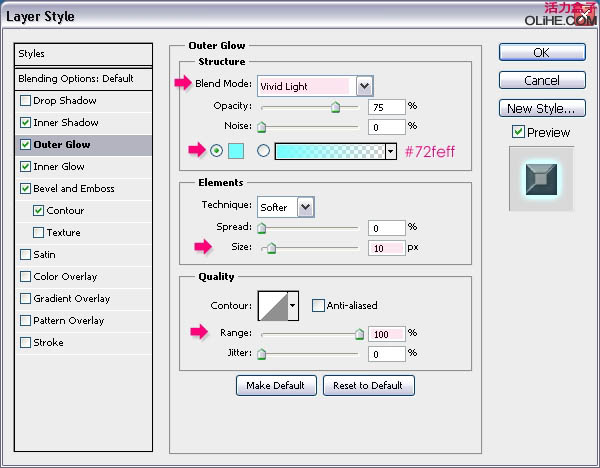
7、內發光:改變混合模式為疊加,顏色為# cffcff,阻塞為10,大小為30。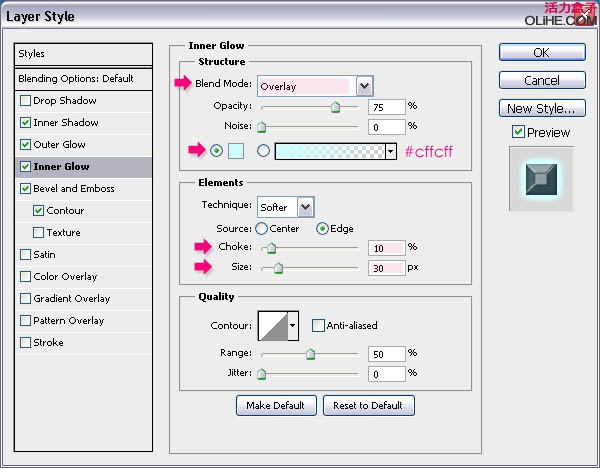
8、斜面與浮雕:改變方法為雕刻清晰,深度為250,大小為50。取消使用全局光選項。改變高度為15,光澤等高線為Valley – Low,勾選消除鋸齒框。最后,改變陰影模式的顏色為# 3 c596b。 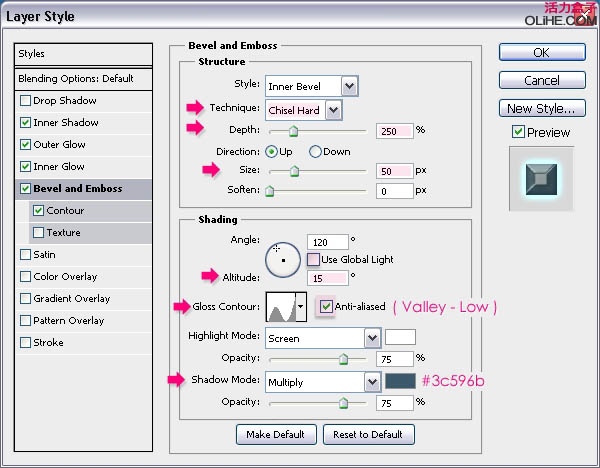
9、如果你沒有Valley – Low等高線,那么你需要:
a – 去編輯>預設管理器。從下拉菜單里選擇等高線。
b – 點擊彈出式菜單箭頭,并選擇等高線。
c – -點擊追加用新的等高線替換當前等高線。
d – 等高線現在被載入。 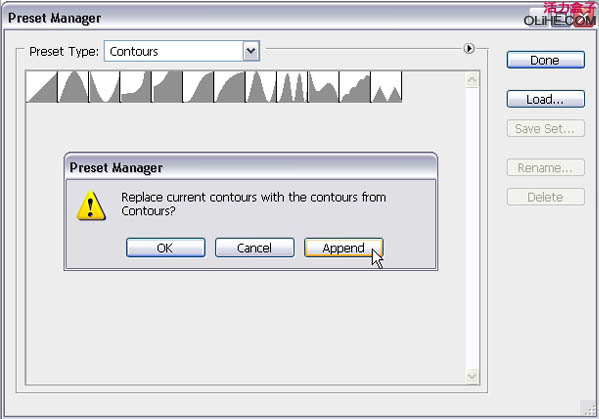
10、等高線:選擇Notched Slope,選擇消除鋸齒框。 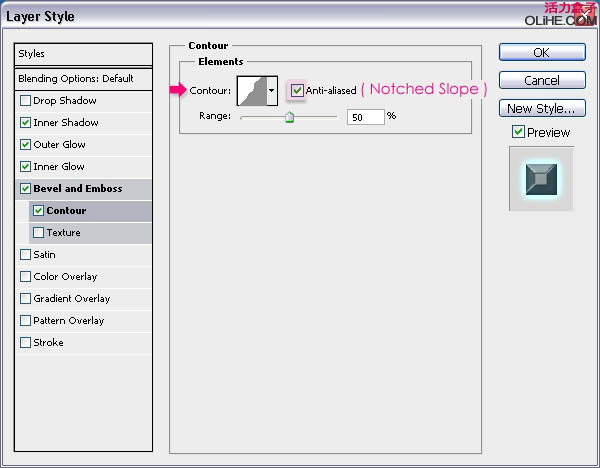
11、文本應該看起來像這樣。 
12、按Ctrl/Command的同時點擊文本圖層的縮略圖來創建一個選區。在文本圖層的上方創建一個新層,命名為“texture”。 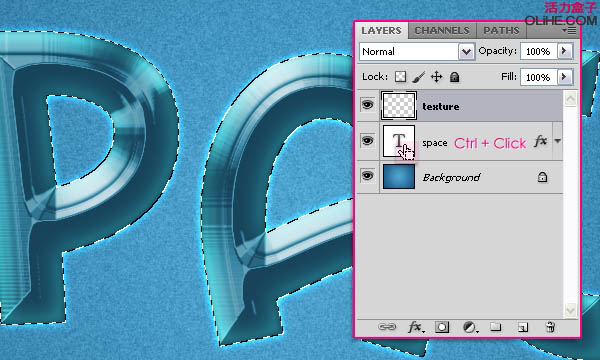
13、設置前景色為# 7 fb9ce,背景顏色為# 4 e6e86,然后去濾鏡>渲染>云。按Ctrl + D取消選區。 
14、去濾鏡>藝術效果>粗糙蠟筆。改變描邊長度為30,描邊細節為17、紋理為畫布,縮放為115,凸現為50,光源為左下。 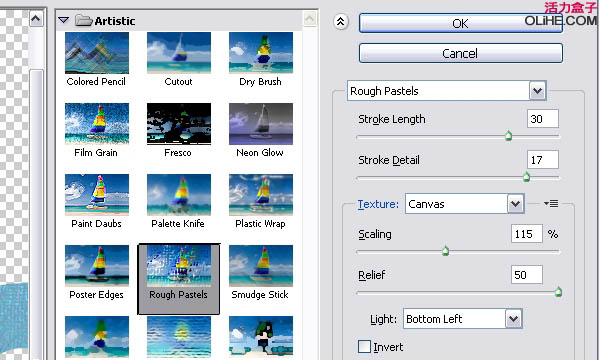
15、這是你應該得到的效果。 
16、改變“texture” 圖層的混合模式為疊加。效果如圖所示。 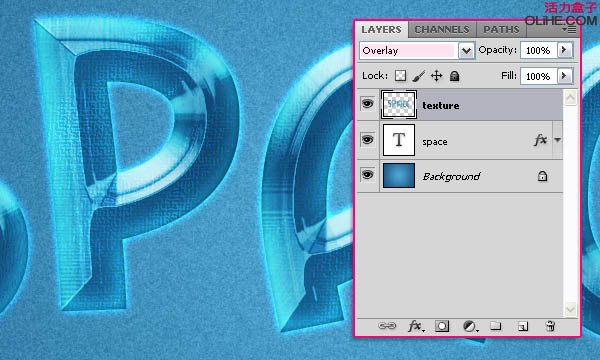
17、打開畫筆面板(窗口- >畫筆),并選擇Star 26像素的筆刷。改變主直徑為50%。 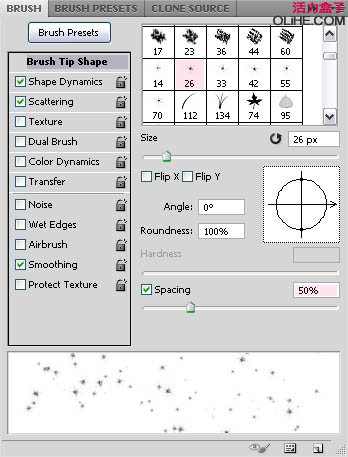
18、在形狀動態中。改變大小抖動和角度抖動為100%。 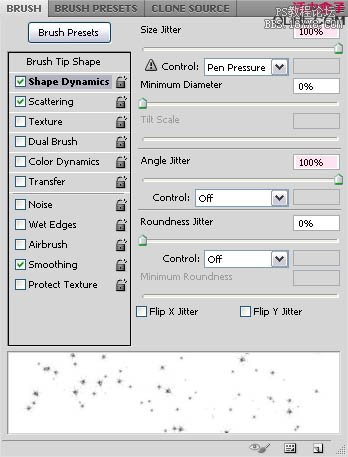
19、在散布中,改變散布為1000%,并選擇兩軸框。改變數量為2或任何你喜歡的值。 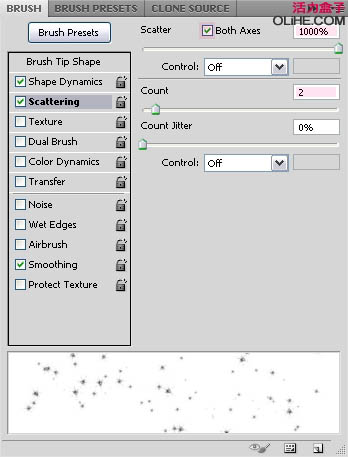
20、在背景層的上方創建一個新層,命名為“sparkles”。右鍵點擊文字圖層,選擇創建工作路徑。 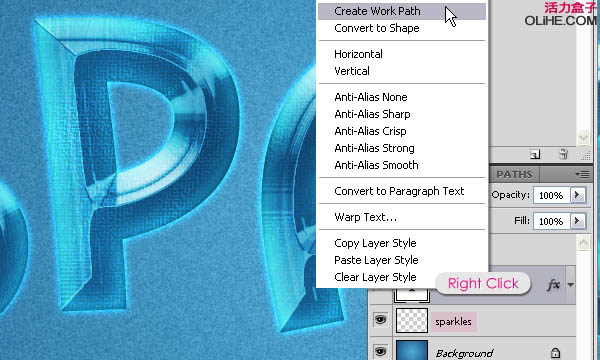
21、選擇“sparkles” 層激活它。設置前景色為# 72feff,使用直接選擇工具。右擊路徑選擇描邊路徑。 
22、從工具下拉菜單欄里選擇筆刷,并確保其模擬壓力框沒被選中。 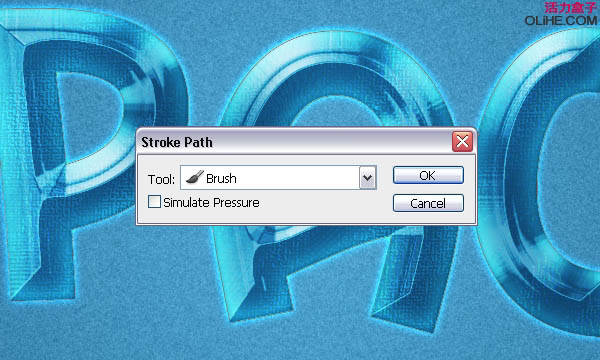
23、使用筆刷描邊路徑。點擊回車鍵/返回鍵確定。 
24、選擇一個柔軟的圓形筆刷,大小約為50 px,設定前景色為# ffffff(白色)。在所有圖層的上方創建一個新層,命名為“soft brush”,然后改變其混合模式為疊加。
使用柔軟的筆刷開始點擊文本中明亮的區域,這將使高光部分看起來更亮。你可以隨意改變畫筆的大小。 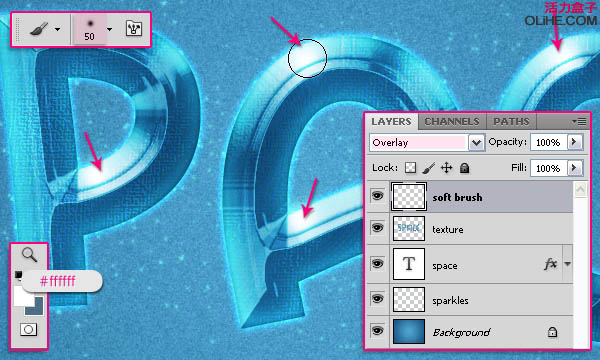
最終效果: 

網友評論